Stechuhr, Auftrag
Um eine Auftragsbuchung auszuführen, wählen Sie bitte an der Stechuhr die Schaltfläche Auftrag.
Um sich zu einem Auftrag oder Projekt anzumelden, muss der Mitarbeiter an der "normalen" Zeiterfassung angemeldet sein.
Für Sonderfälle (leitende Angestellte, Chefs etc.) können Sie diese Regelung auch außer Kraft setzen. Deaktivieren Sie in diesem Fall die Teilnahme für die Zeiterfassung und aktivieren nur die Teilnahme an der Auftragsverwaltung.
Nachdem der Mitarbeiter sein Kennwort eingegeben und die Schaltfläche für die Auftragsanmeldung betätigt hat, erscheint folgender Eingabemaske:
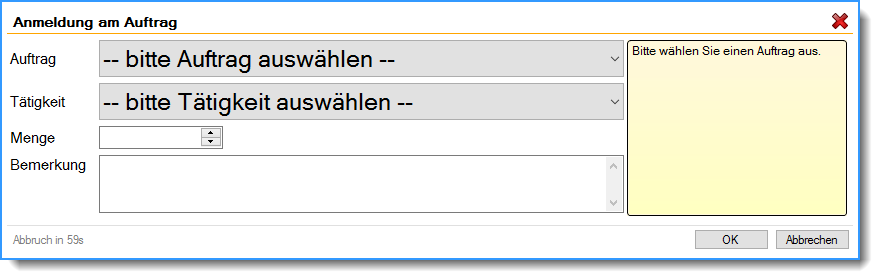
Welche Felder (Tätigkeit, Menge, Bemerkung) zur Auswahl angeboten werden, können Sie in den Optionen einstellen. Ebenso können Sie auswählen, ob die Felder nur bei An- oder Abmeldung angeboten werden sollen oder ob diese Felder sowohl bei der An- als auch bei der Abmeldung ausgefüllt werden können.
Der Mitarbeiter kann nun aus der Liste der für ihn freigegebenen Aufträge den gewünschten Auftrag auswählen. Hat er nur die Berechtigung für einen einzigen Auftrag, wird dieser selbstverständlich automatisch ausgewählt. Die für den Auftrag angezeigten Daten in der Auswahlbox können Sie in den Optionen frei einstellen.
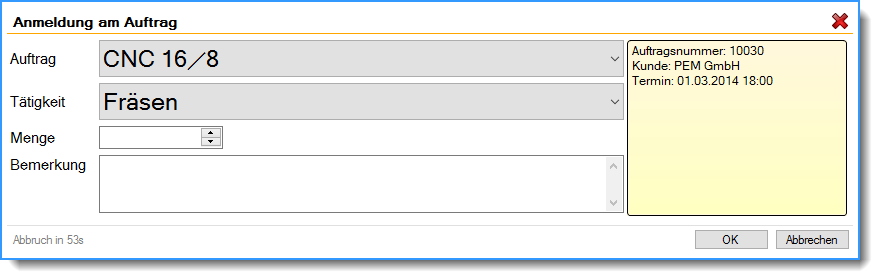
Sofern die Einstellung Infos zum Auftrag beim Buchen sofort sichtbar aktiviert ist, werden nach der Auswahl des Auftrags die gewünschten Infos zum Auftrag (Auftragsnummer, Kunde, Termin, Bemerkung) im gelben Infobereich angezeigt.
Sofern Sie die Option "Mit Bemerkung arbeiten" aktiviert haben, können Sie auch noch eine Bemerkung bzw. Beschreibung der Tätigkeit mit eingeben. Wenn Sie im Bemerkungsfeld "#.xx" (xx = Mitarbeiternummer) eingeben, wird automatisch der Mitarbeitername eingetragen (zum Beispiel sinnvoll, wenn Reparaturen an einer Maschine durchgeführt wurden).
Die Abmeldung erfolgt im Prinzip genauso, nur dass automatisch der gerade bearbeitete Auftrag vorgeschlagen wird.
Eine Abmeldung vom Auftrag kann auch erfolgen, wenn der Mitarbeiter mittlerweile nicht mehr an der Zeiterfassung angemeldet ist.
Nach Bestätigung der Schaltfläche OK wird wieder zur Auswahlmaske gesprungen. Dort können Sie dann weitere Aktionen ausführen (z.B. sich gleich am nächsten Auftrag anmelden).
|
Sollte die Schaltfläche Auftrag nicht auf der Eingabemaske erscheinen, können Sie diese Schaltfläche in den globalen Einstellungen aktivieren. Auch eine Pausenfunktion (z.B. für Raucher) können Sie in den globalen Einstellungen aktivieren. |
|
Stand: 22.04.2024 07:54 |
Aktuelle Seite https://www.Time-Organizer.de/hilfe/index.html?stechuhr_auftrag.htm
|
Keywords: |
